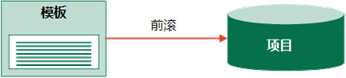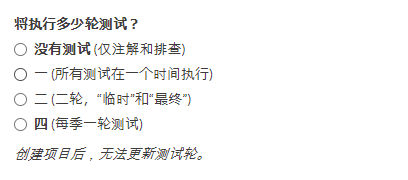创建项目
创建项目以集中管理您的工作文件和通信。您可以拥有多达 20,000 个项目,并且可以备份之前已完成的旧项目来维护历史记录。
什么是项目?
项目是一个管理系统,它使您能够定义目标、风险和控制,执行测试以及编制信息以进行报告。项目也可以被称作计划或工作集。
说明
- 界面术语均可自定义,而且字段和选项卡均可配置。在 Diligent One 实例中,某些术语、字段和选项卡可能有所不同。
- 如果必填字段留空,您会看到一则警告消息:此字段是必填项。某些自定义字段可能包含默认值。
如何创建项目?
您有三个选项以创建项目:
| 选项 | 如果您要进行下列操作,会很有用: |
|---|---|
|
启动新项目
|
从头开始一个项目 |
|
从项目模板创建项目
|
基于项目模板创建项目 |
|
前滚项目
|
基于已有的活动的或存档的项目创建项目,以复制和重复使用计划和之前配置的设置 |
提示
您可以创建项目作为保障计划设置流程的一部分。有关详细信息,请参阅保障计划概览。
最佳选择是什么?
要选择的最佳选项取决于您的需求,以及匹配您的需求的已有的活动项目、存档项目或模板的可用性。您还可以定制项目以使术语满足您的组织需求。
有关详细信息,请参阅自定义术语、字段和通知。
权限
仅项目管理员和项目创建者能够创建项目。专业经理可以前滚他们有权访问的项目。
启动新项目
从头开始一个项目。
富文本字段不能超过 524,288 个字符。
-
从启动面板主页 (www.highbond.com) 选择项目应用程序以将其打开。
如果您已经进入 Diligent One,可以使用左侧导航菜单切换到项目应用程序。
项目主页打开。
- 选择新建 > 新的空白项目。
- 在新建项目页面中,输入如下的信息:
字段 描述 名称 输入一个描述性的项目名称。
最大长度为 120 个字符。
描述
可选
指定您要记录的与项目相关的任何其他一般信息。 项目类型 从下拉列表中选择适当的项目类型。
项目应用程序中使用的标签和术语取决于您选择的项目类型。有关详细信息,请参阅工作流和项目类型。
状态 选择适当的状态,对项目进行分类以进行工作流管理或报告。
有关详细信息,请参阅配置项目状态。
外勤工作开始日期 选择计划开始项目的日期。 目标完成 选择计划完成项目的日期。 预算小时数
可选
指定已经为该项目分配的总时数。 - 如果您选择内部控制项目下的其中一个项目类型,则请填写以下字段:
- 将执行多少轮测试?– 择您要执行的测试轮数对应的选项。说明
第一次创建或前滚一个项目时,选择的测试轮数将被锁定。保存项目后不能更改测试轮数。
- 测试的最大样本大小是多大?– 输入要用作最大样本大小的值。
默认值是 25。
- 将执行多少轮测试?– 择您要执行的测试轮数对应的选项。
- 单击保存。
结果新项目被创建。
从项目模板创建项目
基于项目模板创建项目。有关可用项目模板的详细信息,请参阅使用项目模板。
富文本字段不能超过 524,288 个字符。
-
从启动面板主页 (www.highbond.com) 选择项目应用程序以将其打开。
如果您已经进入 Diligent One,可以使用左侧导航菜单切换到项目应用程序。
项目主页打开。
- 选择新建> 使用模板新建项目。
- 单击您要从中创建新项目所用的模板旁的使用模板。
打开项目前滚表单。
- 在项目前滚表单中,修改如下任意字段中的默认值,单击前滚。
结果新项目被创建。
字段 描述 新名称 输入一个描述性的项目名称。
最大长度为 120 个字符。
新建描述
可选
指定您要记录的与项目相关的任何其他一般信息。 项目类型 从下拉列表中选择适当的项目类型。
项目应用程序中使用的标签和术语取决于您选择的项目类型。有关详细信息,请参阅工作流和项目类型。
状态 选择适当的状态,对项目进行分类以进行工作流管理或报告。
有关详细信息,请参阅配置项目状态。
外勤工作开始日期 选择计划开始项目的日期。 目标完成 选择计划完成项目的日期。 预算小时数
可选
指定已经为该项目分配的总时数。
前滚活动的项目
前滚已有的活动项目,复制和重复使用计划和之前配置的设置,从而设置类似的项目。
- 打开保障计划。
保障计划页面打开。
- 创建新的保障计划或导航至现有的保障计划。
- 单击 + 添加至计划,然后单击前滚项目。
- 选择要前滚的活动项目并添加到保障计划,然后单击继续。
- 提供有关新项目的基本信息,然后单击继续。
- 审查并完成项目,然后单击保存和前滚项目。
结果已创建新项目并添加到保障计划中。
前滚已归档项目
前滚已存档项,复制和重复使用计划和之前配置的设置,从而设置类似的项目。
富文本字段不能超过 524,288 个字符。
-
从启动面板主页 (www.highbond.com) 选择项目应用程序以将其打开。
如果您已经进入 Diligent One,可以使用左侧导航菜单切换到项目应用程序。
项目主页打开。
- 在计划和结果下,选择项目库。
项目库页面打开。
- 单击溢出按钮
 ,然后单击前滚。
,然后单击前滚。打开项目前滚表单。
- 在项目前滚页面中,根据需要修改如下任意字段中的默认值:
字段 描述 选择一个组织 选择要将项目前滚到的相应 Diligent One 实例。
要搜索 Diligent One 实例,请在搜索框中输入关键字。在您输入时会自动过滤结果。
新名称 输入一个描述性的项目名称。
最大长度为 120 个字符。
新建描述
可选
指定您要记录的与项目相关的任何其他一般信息。 项目类型 从下拉列表中选择适当的项目类型。
项目应用程序中使用的标签和术语取决于您选择的项目类型。有关详细信息,请参阅工作流和项目类型。
状态 选择适当的状态,对项目进行分类以进行工作流管理或报告。
有关详细信息,请参阅配置项目状态。
外勤工作开始日期 选择计划开始项目的日期。 目标完成 选择计划完成项目的日期。 预算小时数
可选
指定已经为该项目分配的总时数。 - 可选。包含项目结果选择此选项可在项目中包括计划文件、结果字段和文件、执行程序/排查、测试、问题、操作和最新版本的附件。
- 单击前滚。
结果新项目被创建。
添加多个项目
有关一次添加多个项目的信息,请参阅批量导入项目。